Tror du att du har spelat in den bästa IG-berättelsevideon? Många IG-användare tror, men det som gör en videoframhävning ännu bättre är att lägga till musik. Att välja rätt musik är lätt om du väljer rätt musik som matchar din berättelse. Instagram tillhandahåller ett musikbibliotek som du kan välja mellan, så att lägga till ett här är enklare än någonsin. Men det finns tillfällen då musiken du har lagt till i ditt inlägg eller berättelse inte fungerar; det är därför vi har lagt till en redigerare som du kan använda för att lägga till musiken till din berättelse mer effektivt. Bättre att läsa den här artikeln om det är första gången du använder IG, så att vi kan lära dig det hur man lägger till musik till din IG-berättelse och posta som de flesta influencers som är aktiva på nämnda plattform.
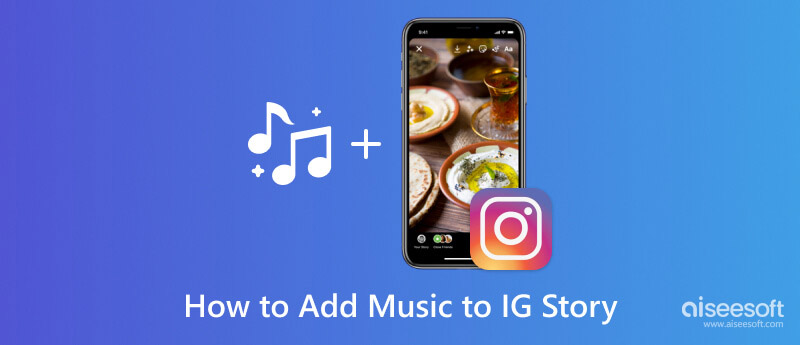
Det finns det officiella sättet att lägga till musik till din IG-berättelse när det är möjligt. Följ instruktionerna nedan när vi lär dig hur du gör det som de flesta IG-influencers gör.
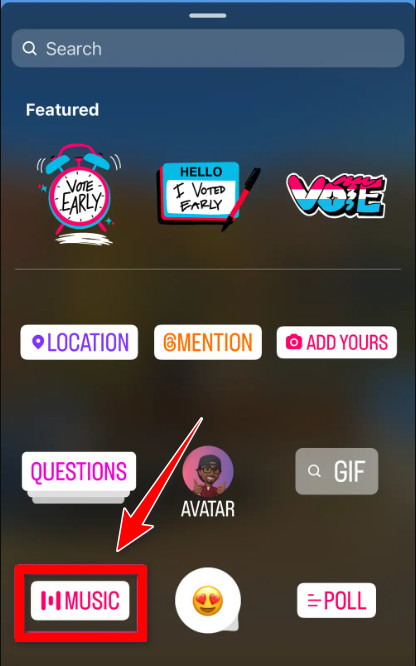
Hur lägger man till musik till IG-inlägg? Tyvärr har Instagram ingen inbyggd funktion som du kan använda. På grund av det är behovet av att använda en tredje part som låter dig lägga till musik till en video och använda den som ett inlägg på IG ett måste. Aiseesoft Video Converter Ultimate är den fristående tredjepartsappen du letar efter. Den är utformad för att konvertera videor och ljud men kan också enkelt lägga över musik till videon.
Eftersom det är en dedikerad redigerare har appen inget inbyggt musikbibliotek, så du måste ladda ner musik på din Windows eller Mac innan du redigerar här. Intresserad av hur det fungerar? Följ bara handledningen framför dig för att framgångsrikt lägga till musik till ditt IG-inlägg, som de flesta influencers gör.
100 % säker. Inga annonser.
100 % säker. Inga annonser.
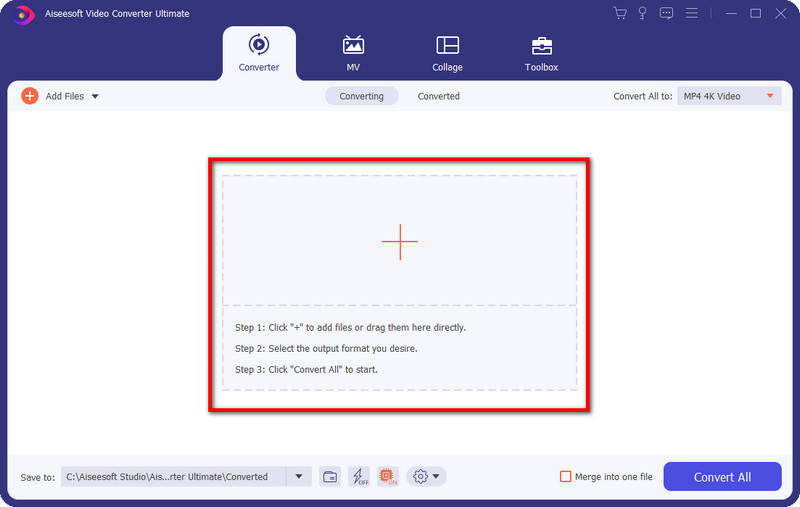
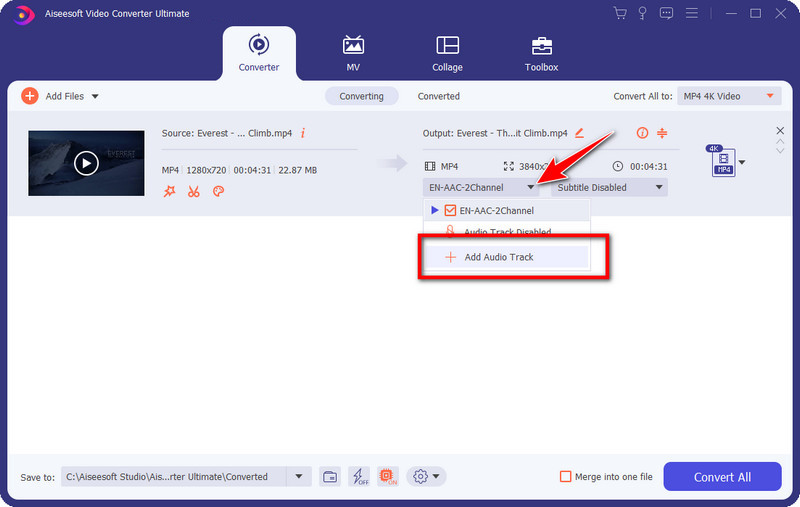
Alternativ: När du har valt ljudet frågar den om du behöver redigera ljudfilen. Klick Redigera nu för att fortsätta, och ett redigeringsfönster visas. Här kan du öka volymen och synkronisera ljudet med videon om det är försenat; när det är klart klickar du OK för att spara ändringarna.
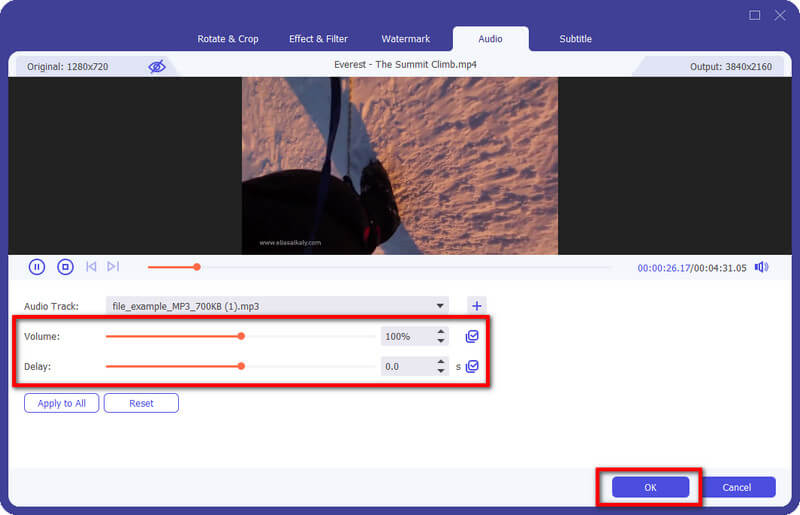
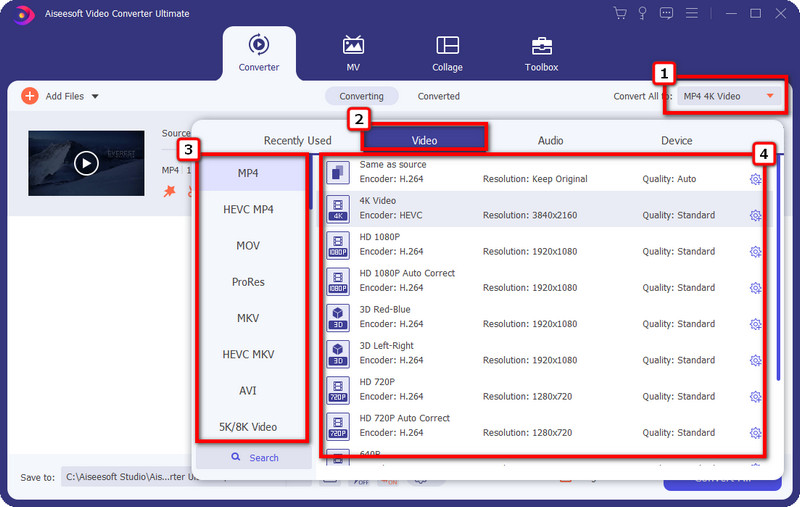

Hur delar man musik med en IG-story? Du kan använda de tidigare introducerade stegen för att fånga videon och bilden. Om du vill dela videon eller bilderna som du har sparat på din telefon är dessa steg för dig.
När Instagram-musik inte fungerar är det ett stort problem! Det kan finnas särskilda skäl till varför det händer, och det är ganska svårt att identifiera det, särskilt om du är ny på det här eller har använt det under lång tid. Om du är intresserad av orsakerna, läs punkterna nedan.
Varför kan jag inte bifoga musik till min IG-berättelse?
Du kan inte lägga till musik till IG-historien med den tidigare versionen av plattformen. Testa att uppdatera Instagram med Play Store eller Appstore för att lösa problemet. Om den här metoden inte fungerar, försök att skicka e-post till Instagram-support för att åtgärda problemet.
Varför kraschar Instagram alltid?
Anledningen kan vara att din enhet saknar tillräckligt med lagringsutrymme, vilket påverkar plattformens prestanda. Instagram kraschar alltid kan hända när appar från tredje part kommer i konflikt med den. Det händer av flera anledningar, så du måste felsöka det för att lösa problemet omedelbart.
Varför kan jag inte ladda upp en video på IG?
Om ditt videoformat inte stöds kan det vara därför du kan inte ladda upp en video på Instagram. En långsam internetanslutning kan vara en annan orsak till att du inte kan ladda upp videon på IG.
Slutsats
Hur lägger jag till musik till IG-historien? Du kan följa handledningen som vi har lagt till i den här artikeln med standard- och tredjepartssätt. Men om du vill lägga upp videor med musik på IG, föreslår vi att du använder Aiseesoft Video Converter Ultimate eftersom IG inte stöder denna funktion. Ge oss fem stjärnor om den här artikeln hjälper, och dela den för att hjälpa dem.

Video Converter Ultimate är en utmärkt videokonverterare, redigerare och förstärkare för att konvertera, förbättra och redigera videor och musik i 1000 format och mer.
100 % säker. Inga annonser.
100 % säker. Inga annonser.